Comme le mail d'iCloud, Gmail possède un système bien pratique d'alias qui permet d'utiliser des adresses supplémentaires à celle fournie par Google, et donc d'utiliser Gmail comme unique courrielleur. Vous pouvez par exemple rediriger vos mails iCloud vers Gmail (et ainsi profiter du meilleur antispam de Google), et faire en sorte de pouvoir envoyer un mail avec votre adresse iCloud depuis Gmail. Du moins via le Web ou sur Mac : iOS ne prend pas en compte les alias Gmail.

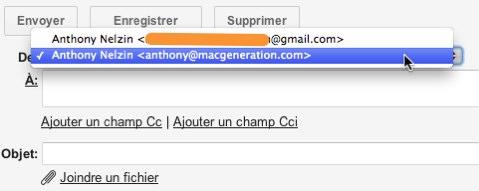 Le but de ces alias est de pouvoir utiliser les différentes adresses associées à un compte Gmail. Si vous ajoutez le compte Gmail sur iPhone ou iPad, seule l'adresse Google est gérée ; et vous ne pouvez pas créer un compte en utilisant l'alias comme adresse. Bref, la gestion des alias Gmail est pour ainsi dire inexistante sur iOS : impossible par défaut, dans notre cas, de répondre aux mails reçus sur le compte Gmail avec notre adresse en
Le but de ces alias est de pouvoir utiliser les différentes adresses associées à un compte Gmail. Si vous ajoutez le compte Gmail sur iPhone ou iPad, seule l'adresse Google est gérée ; et vous ne pouvez pas créer un compte en utilisant l'alias comme adresse. Bref, la gestion des alias Gmail est pour ainsi dire inexistante sur iOS : impossible par défaut, dans notre cas, de répondre aux mails reçus sur le compte Gmail avec notre adresse en 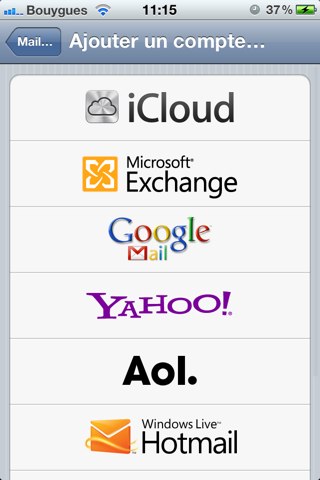
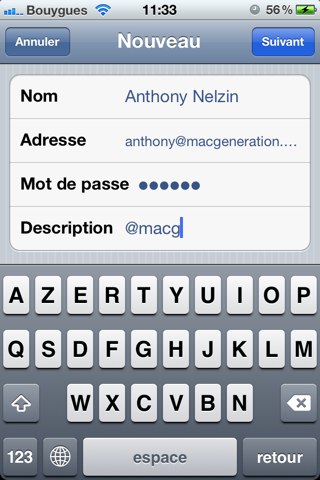 À l'écran suivant, paramétrez le compte en IMAP : laissez bien votre ou vos alias dans le champ « Adresse », mais dans « Serveur de réception » et « Serveur d'envoi », utilisez l'adresse et le mot de passe Gmail comme nom d'utilisateur et mot de passe. Le nom d'hôte est
À l'écran suivant, paramétrez le compte en IMAP : laissez bien votre ou vos alias dans le champ « Adresse », mais dans « Serveur de réception » et « Serveur d'envoi », utilisez l'adresse et le mot de passe Gmail comme nom d'utilisateur et mot de passe. Le nom d'hôte est 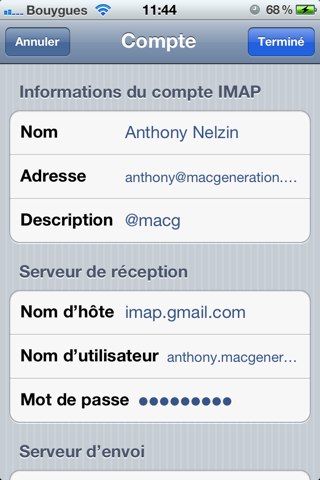 Validez, et vous recevez désormais vos mails Gmail, tout en pouvant répondre avec l'alias que vous souhaitez.
Validez, et vous recevez désormais vos mails Gmail, tout en pouvant répondre avec l'alias que vous souhaitez.
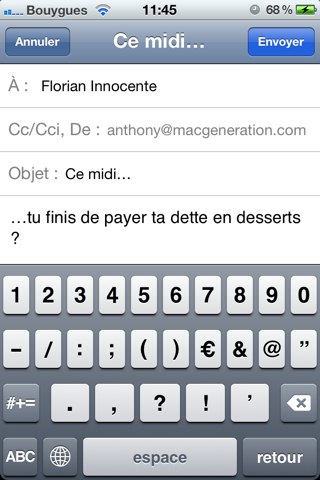 Rendez-vous dans la boîte de réception de votre Gmail dans Mail. Dans le champ « Cc/Cci/De », vous pourrez choisir l'alias que vous souhaitez utiliser pour envoyer un mail ou répondre, et ainsi utiliser une seule boîte Gmail avec plusieurs adresses. Faites seulement attention dans lorsque vous répondez à un mail, le bon alias soit sélectionné : il arrive que ce ne soit pas le cas.
Rendez-vous dans la boîte de réception de votre Gmail dans Mail. Dans le champ « Cc/Cci/De », vous pourrez choisir l'alias que vous souhaitez utiliser pour envoyer un mail ou répondre, et ainsi utiliser une seule boîte Gmail avec plusieurs adresses. Faites seulement attention dans lorsque vous répondez à un mail, le bon alias soit sélectionné : il arrive que ce ne soit pas le cas.
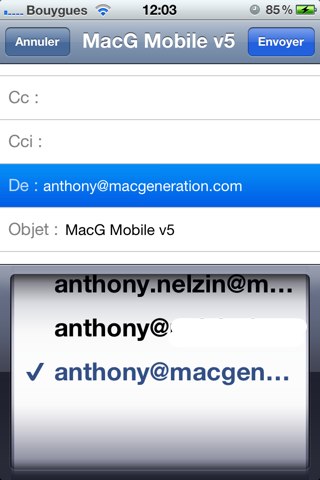

« Envoyer des e-mails en tant que ». Cliquez pour agrandir.
Dans les paramètres de messagerie Gmail, ouvrez l'onglet Comptes et importation. La section qui nous intéresse est « Envoyer des e-mails en tant que » : le bouton « Envoyer un message à partir d'une autre adresse » permet d'ajouter vos différents comptes à Gmail. Ici, une adresse @macg.co est importée dans Gmail : tous les messages sont importés dans la boîte Gmail, et on peut répondre avec l'adresse @macg.co depuis l'interface Web, Mail ou d'autres clients comme Sparrow, sans jamais révéler l'adresse Gmail.
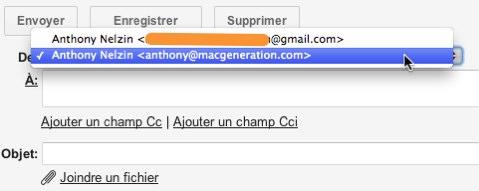 Le but de ces alias est de pouvoir utiliser les différentes adresses associées à un compte Gmail. Si vous ajoutez le compte Gmail sur iPhone ou iPad, seule l'adresse Google est gérée ; et vous ne pouvez pas créer un compte en utilisant l'alias comme adresse. Bref, la gestion des alias Gmail est pour ainsi dire inexistante sur iOS : impossible par défaut, dans notre cas, de répondre aux mails reçus sur le compte Gmail avec notre adresse en
Le but de ces alias est de pouvoir utiliser les différentes adresses associées à un compte Gmail. Si vous ajoutez le compte Gmail sur iPhone ou iPad, seule l'adresse Google est gérée ; et vous ne pouvez pas créer un compte en utilisant l'alias comme adresse. Bref, la gestion des alias Gmail est pour ainsi dire inexistante sur iOS : impossible par défaut, dans notre cas, de répondre aux mails reçus sur le compte Gmail avec notre adresse en @macg.co.
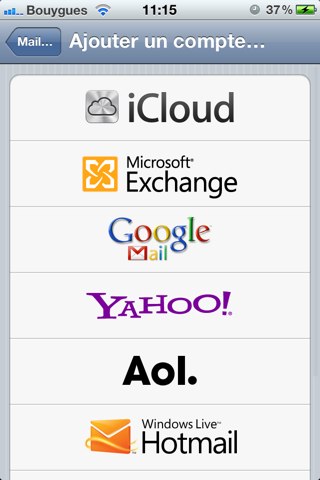
Si vous voulez utiliser un alias comme boîte mail à part entière, n'utilisez pas l'assistant automatique.
Pour profiter d'un alias Gmail sur iPhone et iPad, l'astuce consiste à paramétrer manuellement la boîte mail : l'alias fonctionnera comme boîte mail à part entière. Dans les Réglages > Mails, Contacts, Calendriers, choisissez « Ajouter un compte », puis « Autre » et « Ajouter un compte Mail ». Dans le premier écran, entrez les adresses que vous souhaitez utiliser les unes à la suite des autres, séparées par des virgules. Ce champ n'accepte normalement pas la virgule : il vous suffit de préparer à l'avance la liste d'adresses et de la coller dans ce champ (merci ralawa !). Vous pouvez entrer n'importe quel mot de passe à cette étape, puis validez.
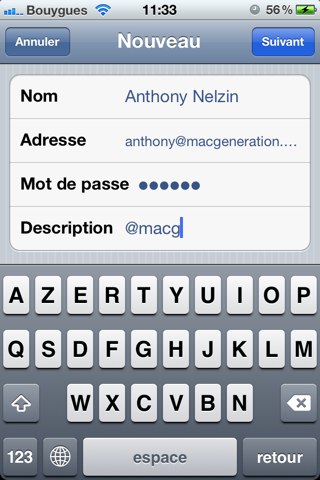 À l'écran suivant, paramétrez le compte en IMAP : laissez bien votre ou vos alias dans le champ « Adresse », mais dans « Serveur de réception » et « Serveur d'envoi », utilisez l'adresse et le mot de passe Gmail comme nom d'utilisateur et mot de passe. Le nom d'hôte est
À l'écran suivant, paramétrez le compte en IMAP : laissez bien votre ou vos alias dans le champ « Adresse », mais dans « Serveur de réception » et « Serveur d'envoi », utilisez l'adresse et le mot de passe Gmail comme nom d'utilisateur et mot de passe. Le nom d'hôte est imap.gmail.com dans le cas du serveur de réception, smtp.gmail.com dans le cas du serveur d'envoi.
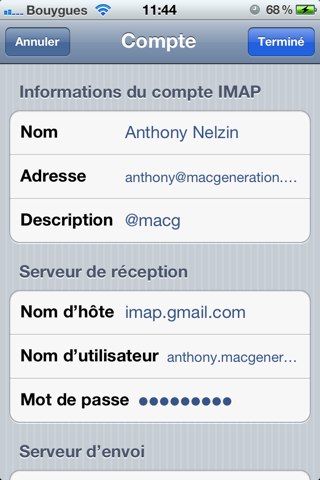 Validez, et vous recevez désormais vos mails Gmail, tout en pouvant répondre avec l'alias que vous souhaitez.
Validez, et vous recevez désormais vos mails Gmail, tout en pouvant répondre avec l'alias que vous souhaitez.
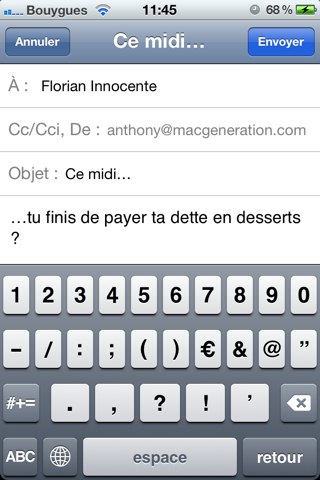 Rendez-vous dans la boîte de réception de votre Gmail dans Mail. Dans le champ « Cc/Cci/De », vous pourrez choisir l'alias que vous souhaitez utiliser pour envoyer un mail ou répondre, et ainsi utiliser une seule boîte Gmail avec plusieurs adresses. Faites seulement attention dans lorsque vous répondez à un mail, le bon alias soit sélectionné : il arrive que ce ne soit pas le cas.
Rendez-vous dans la boîte de réception de votre Gmail dans Mail. Dans le champ « Cc/Cci/De », vous pourrez choisir l'alias que vous souhaitez utiliser pour envoyer un mail ou répondre, et ainsi utiliser une seule boîte Gmail avec plusieurs adresses. Faites seulement attention dans lorsque vous répondez à un mail, le bon alias soit sélectionné : il arrive que ce ne soit pas le cas.
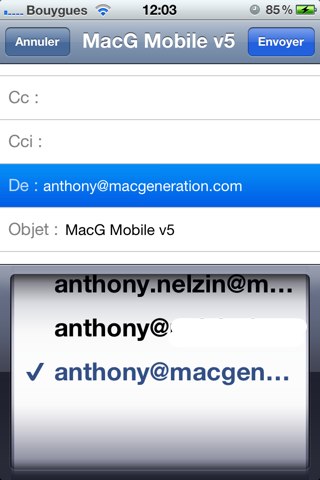
Une seule boîte mail, trois alias.











